Apakah kamu tidak bisa mengakses wp-admin?
Sehingga saat ini kamu ingin mencari cara mengatasi wp admin tidak bisa diakses.
Kita tahu, bahwa tidak bisa mengakses dasbor WordPress Kamu bisa membuat kita frustasi.
Tetapi Kamu tidak perlu khawatir karena ada banyak cara mengatasi wp admin tidak bisa diakses.
Pada artikel ini saya akan share bagaimana cara mengatasi wp admin tidak bisa diakses.
Yuk langsung aja…
Penyebab WP Admin Tidak Bisa Diakses
Berikut adalah daftar penyebab wp-admin tidak bisa diakses di website wordpress yang kamu miliki:
1. Login credentials kamu (username/password) salah
Tidak jarang orang lupa password mereka.
Salah satu hal pertama yang harus Kamu lakukan ketika mengalami masalah ini yaitu memeriksa dan melihat apakah Kamu telah menggunakan password login wp admin yang benar atau belum.
2. Kamu Diblokir oleh Security Plugin
Dalam beberapa kasus, security plugin yang terinstal di website WordPress Kamu bisa membuat kamu keluar dari dasbor WordPress dan membuat kamu tidak bisa login ke dashboard.
3. Kamu telah mengubah URL Login Default WordPress.
Ini adalah langkah yang baik untuk mengubah URL default halaman login WordPress.
Sehingga bisa membuat website Kamu lebih aman. Sayangnya, hal ini bisa menjadi bumerang jika Kamu lupa alamat URL login.
4. Batas memori WP Kamu terlalu rendah
Jika website Kamu mendapatkan banyak pengunjung atau traffic, tidak jarang hosting WordPress Kamu kehabisan memori.
Tetapi penyebab ini bisa dengan mudah diperbaiki.
5. Ada masalah dengan situs WP Kamu.
Tidak bisa akses wp-admin terkadang bisa disebabkan karena gejala dari masalah yang lebih besar seperti white screen of death, internal server error, dan banyak lagi.
6. Ada masalah dengan file .htaccess
File .htaccess mengontrol semua fungsi penting website WordPress yang kamu miliki.
Jika rusak, maka akan membuat website kamu tidak bisa diakses.
7. URL situs salah
Jika kamu mengakses alamat website/situs sendiri dengan nama atau alamat url yang salah.
Maka, Kamu tidak akan bisa mengakses halaman wp-admin karena Kamu mengakses URL situs web yang salah.
8. Ada kesalahan pada File permissions.
Jika File permissions ada kesalahan pada folder wp-login.php dan wp-admin, hal ini bisa menyebabkan dasbor admin terkunci dan tidak bisa diakses.
9. Ada masalah dengan core WordPress files
Ini sangat jarang terjadi tetapi hal ini bisa terjadi. Jika ada masalah dengan core WordPress files yang kamu miliki, maka Kamu harus menggantinya dengan file yang baru.
Lalu Bagaimana Mengatasi WP Admin Tidak Bisa Diakses?
Jika kamu sudah mengetahui penyebab wp admin tidak bisa diakses.
Selanjutnya kamu harus melakukan beberapa hal berikut ini, sebelum menerapkan cara mengatasi wp admin tidak bisa diakses.
Sebelum menerapkan cara mengatasi wp admin tidak bisa diakses yang akan dibagikan disini.
Kamu harus mengosongkan cache dan cookie browser terlebih dahulu untuk memastikan apakah kamu benar-benar tidak bisa mengakses wp admin.
Sebelum Kamu berasumsi bahwa ada beberapa penyebab besar mengapa Kamu tidak bisa mengakses wp-admin.
Kamu harus mengesampingkan beberapa penyebab sederhana seperti cache dan cookie browser web yang kamu gunakan.
Hal-hal aneh bisa terjadi dan terkadang membersihkan cache browser Kamu bisa memperbaiki semua masalah.
Yang artinya jika dengan solusi ini kamu bisa login dengan normal.
Maka sebenarnya tidak ada masalah dengan website WordPress Kamu miliki, karena masalahnya ada pada browser yang kamu gunakan.
Untuk menghapus cache browser Kamu di Chrome silahkan ikuti langkah berikut:
- Klik ikon Tiga Titik pada sudut kanan atas browser Chrome.
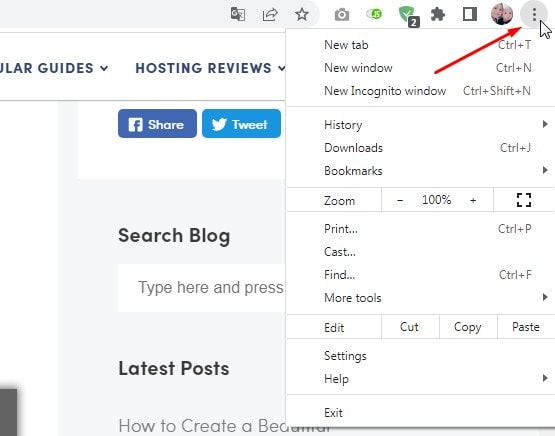
- 2. Kemudian kamu arahkan kursor ke menu More tools.
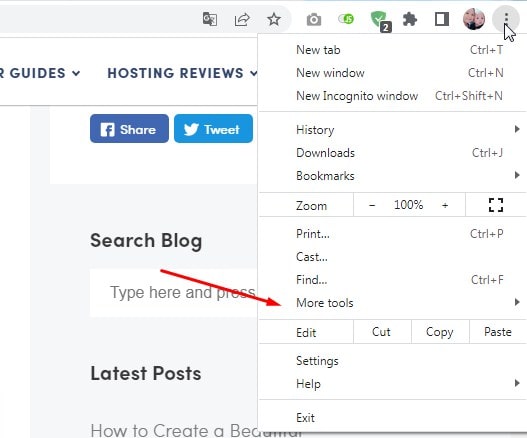
- 3. Lalu kamu lanjut memilih clear browsing data.
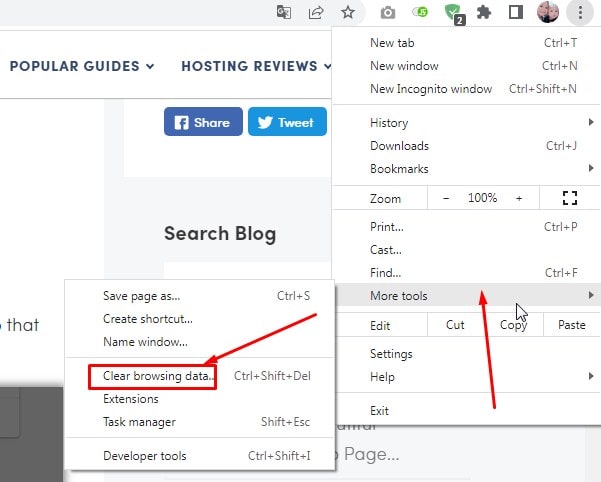
- 4. Pastikan kamu memilih cookie dan cache browser.
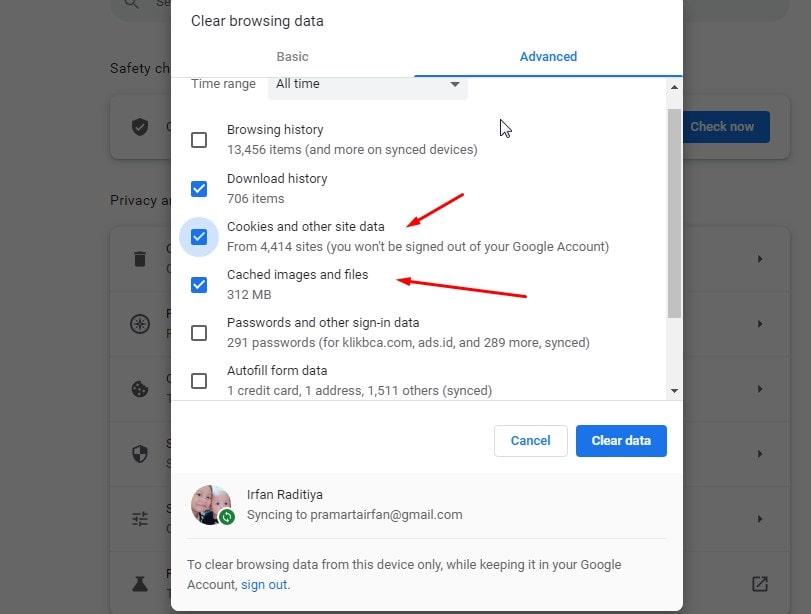
- 5. Selanjutnya kamu klik Clear data (Saya sarankan untuk Time range memilih Last hour)
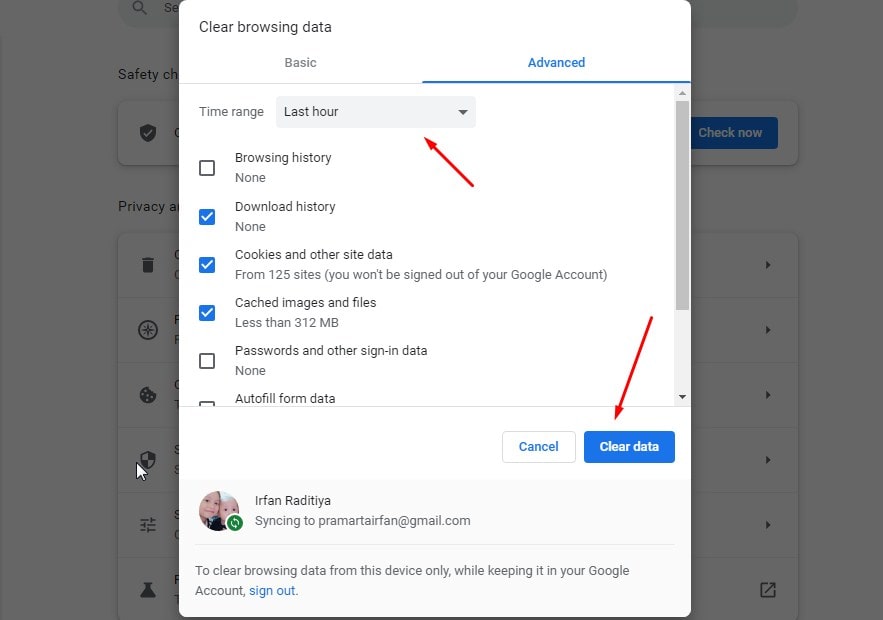
Berikut adalah petunjuk untuk menghapus cache browser untuk browser web lain seperti Mozilla Firefox.
Menghapus cache dan cookie browser Kamu cukup sederhana.
Jika Kamu menggunakan PC Windows, kamu cukup tekan CTRL + Shift + Delete di browser Kamu dan Kamu akan dibawa ke pengaturan untuk menghapus cookie dan cache browser.
Pintasan keyboard ini berfungsi untuk browser Google Chrome dan Mozilla Firefox.
Jika cara mengatasi wp admin tidak bisa diakses dengan menghapus cookie dan cache browser tidak memperbaiki masalah.
Silahkan kamu gunakan beberapa cara mengatasi wp admin tidak bisa diakses di bawah ini!
1. Login credentials kamu (username/password) salah
Salah satu penyebab paling umum mengapa Kamu mungkin tidak bisa mengakses dashboard WordPress adalah Login credentials kamu masukan salah atau salah memasukan username dan password.
Meskipun ini tampak umum, tapi hal ini sering terjadi pada kita ketika terlalu banyak menggunakan username dan password yang berbeda-beda disetiap website yang dimiliki.
Kamu mungkin lupa password wp admin, atau pengguna lain di website Kamu mungkin telah mengubah password karena alasan tertentu (jika Kamu memiliki banyak admin), atau
dalam situasi yang sangat jarang, ada peretas yang mungkin telah membobol akun login wordpress Kamu dan mengubahnya password.
Jadi Kamu harus mengganti password baru.
- 1. Gunakan fitur Reset Password WordPress
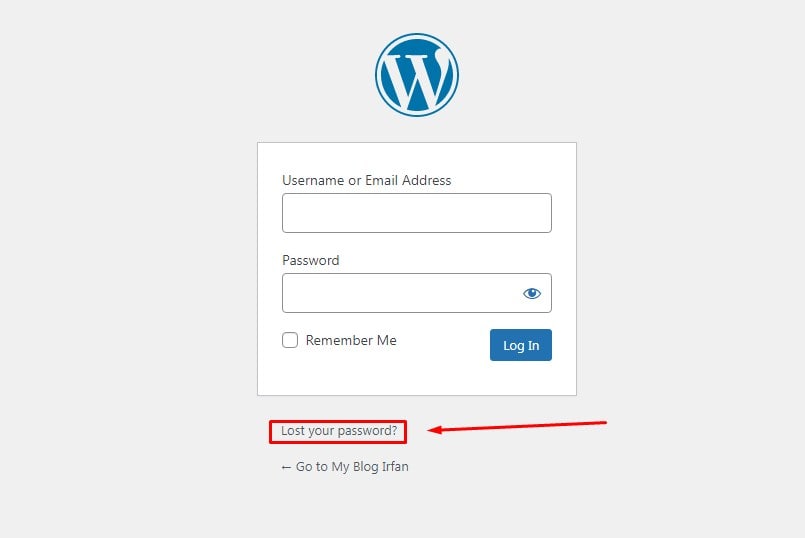
Jika login credentials kamu salah, langkah pertama Kamu bisa mencoba menggunakan fitur reset password bawaan WordPress.
Kamu akan melihat pesan teks link “Lost your password?” pada halaman login WordPress.
Jika fitur ini berfungsi, Kamu akan menerima email yang memungkinkan Kamu mengatur ulang password dan kamu coba login.
Jika fitur reset password tidak berfungsi, jangan khawatir!
Kamu masih bisa mengatur ulang password wordpress secara manual dari akun hosting kamu gunakan, cara ini hanya memerlukan beberapa langkah tambahan.
- Jika gagal: Reset Password wordpress Kamu secara manual dengan mengedit database
Jika email pengaturan ulang password wordpress tidak berfungsi, Kamu bisa mengubah password secara manual.
Atau kamu bisa juga membuat pengguna admin WordPress baru dengan mengedit database website Kamu dengan tools yang disebut phpMyAdmin (ini adalah tools yang ada di hampir semua hosting WordPress).
2. Kamu diblokir oleh Security Plugin
Jika Kamu menggunakan Security Plugin WordPress , Kamu mungkin secara tidak sengaja memblokir diri sendiri.
Misalnya, banyak Security Plugin WordPress menyertakan fitur untuk membatasi upaya login dengan memblokir sementara Kamu jika Kamu terlalu sering memasukkan username/password yang salah.
Di sini, Kamu memiliki dua pilihan cara mengatasi wp admin tidak bisa diakses karena diblokir oleh security plugin:
- Kamu bisa menunggu – biasanya Kamu hanya akan diblokir selama beberapa waktu sebelum Kamu bisa mencoba lagi untuk melakukan login.
- Kamu bisa menonaktifkan plugin security secara manual sehingga Kamu bisa langsung masuk ke dashboard wordpress.
Jadi bagaimana Kamu bisa menonaktifkan Security Plugin Kamu jika Kamu tidak dapat mengakses dashboard WordPress? Kamu bisa menggunakan FTP atau cPanel File Manager, jika host Kamu memilikinya.
- 1. Untuk memulainya, kamu harus login ke akun hosting yang kamu miliki. Kemudian, masuk ke FTP atau cPanel File Manager.
- 2. Lalu kamu navigasikan ke /wp-content/plugins dan temukan folder untuk plugin Security Plugin yang kamu gunakan.
- Misalnya, di sini, Kamu bisa melihat limit-login-attempts-reloaded plugin. Atau, Kamu mungkin melihat wordfence, dll.
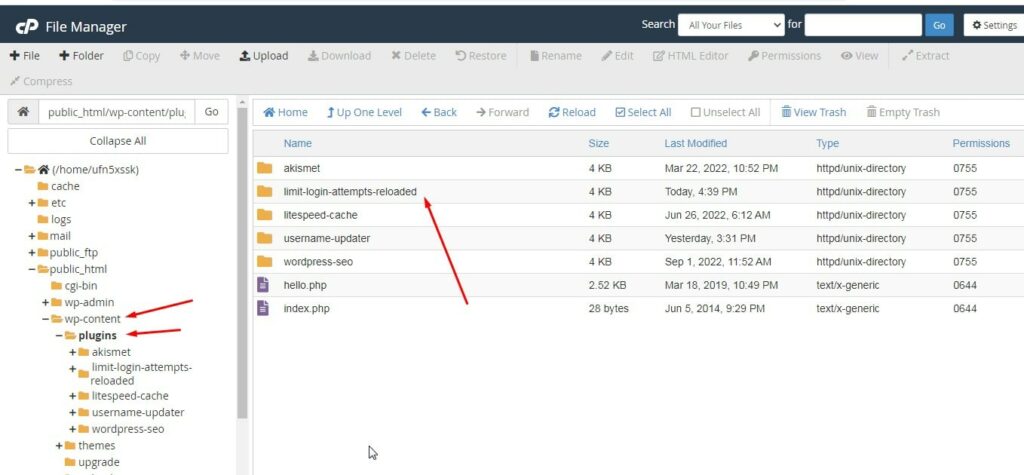
- 3. Sekarang, kamu cukup klik kanan pada folder dan pilih rename dan tambahkan -disabled. Dengan cara ini maka akan secara otomatis menonaktifkan plugin dan Kamu seharusnya sudah bisa login kembali ke dashboard wordpress dengan normal.
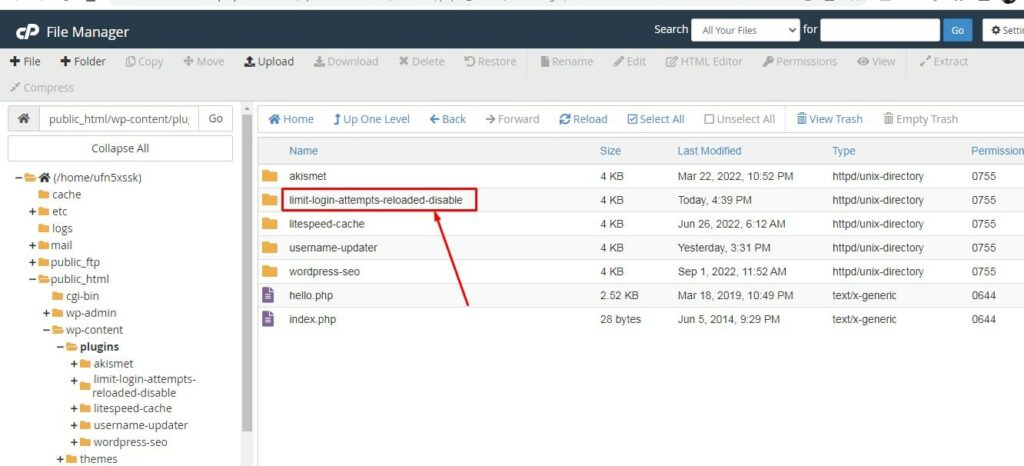
- 4. Setelah Kamu login, Kamu bisa mengganti nama folder lagi dan menghapus bagian –disabled. Kemudian, Kamu kamu bisa mengaktifkan kembali Security Plugin yang kamu gunakan.
3. Kamu (atau plugin) mengubah URL login wp admin
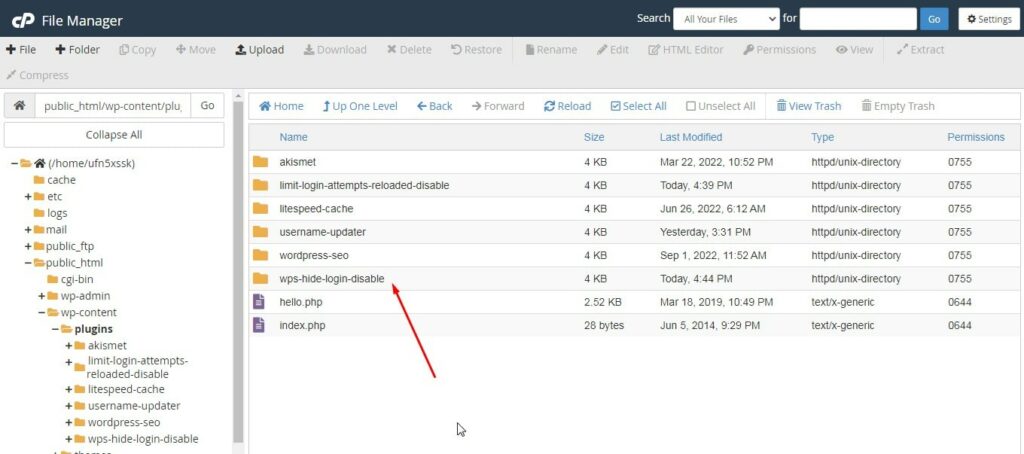
Salah satu tip keamanan WordPress yang umum adalah mengubah URL halaman login atau halaman wp admin.
Metode keamanan ini bisa Kamu terapkan dengan mudah dengan menggunakan berbagai plugin.
Ini adalah tip yang bagus untuk keamanan login.
Tetapi akan menjadi masalah ketika Kamu lupa URL login wp baru dan tidak bisa mengakses wp-admin.
Untuk memperbaikinya dan mengatur ulang URL login WordPress, Kamu bisa mengikuti langkah-langkah dan cara mengatasi wp admin tidak bisa diakses yang sama seperti menonaktifkan plugin keamanan secara manual di bawah ini:
- 1. Masuk hosting dan masuk ke cPanel File Manager atau menghubungkan server melalui FTP.

- 2. Lanjut dengan membuka folder /wp-content/plugins dan temukan folder plugin yang mengubah URL login.
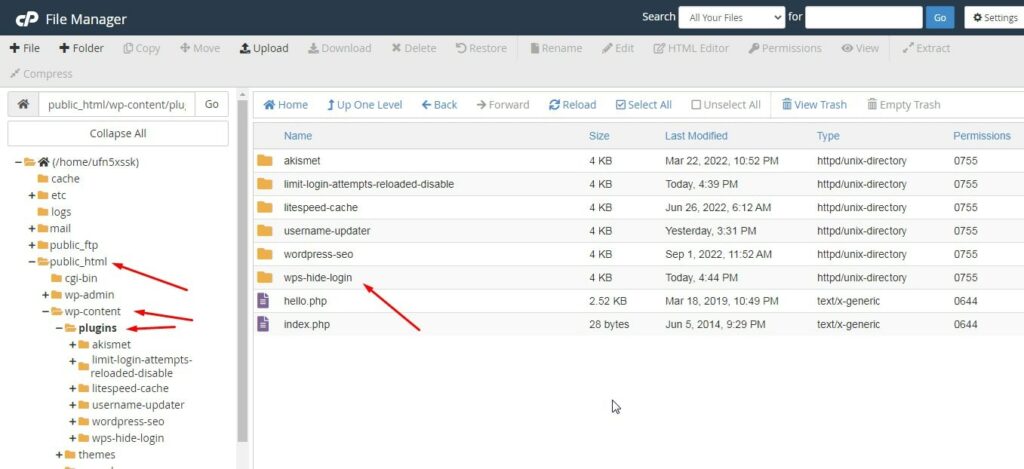
- 3. Kemudian kamu ubah nama plugin dengan menambahkan -disabled.
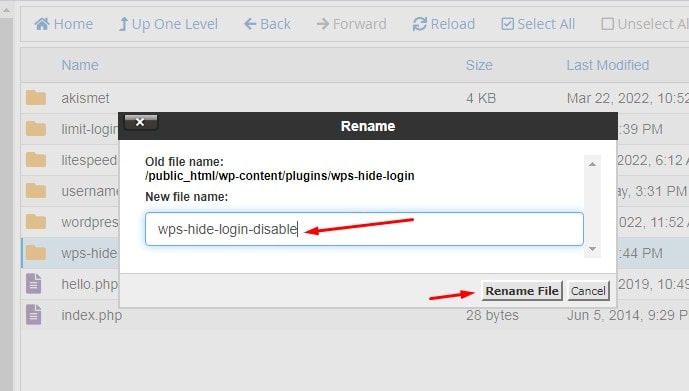
- 4. Setelah itu kamu silahkan masuk melalui URL login WordPress default www.namawebsitekamu.com/wp-admin.
- 5. Setelah berhasil login ke wp admin, kamu ganti nama folder lagi dan aktifkan kembali plugin.
- 6. Pastikan untuk mengingat URL login wp admin kustom Kamu agar bisa mengakses wp admin dengan mudah!
4. Batas memori WP Kamu terlalu rendah
Jika website WordPress Kamu kehabisan memori PHP, hal ini bisa menyebabkan masalah pada website Kamu dan bisa menyebabkan Kamu tidak bisa mengakses area wp-admin.
Kesalahan ini juga bisa datang dan pergi, yang bisa membuatnya lebih sulit untuk didiagnosa.
Ketika memori web Kamu habis, Kamu mungkin tidak bisa mengakses file wp-admin.
Untuk memperbaikinya, Kamu bisa mencoba meminta support hosting Kamu apakah mereka bisa meningkatkan batas memori PHP untukmu.
Atau, kamu bisa meningkatkan sendiri batas memori WordPress.
5. Kamu melihat white screen of death atau 500 Internal Server Error
Ada beberapa penyebab yang mungkin bisa membuat kamu tidak bisa mengakses wp admin.
Beberapa penyebabnya adalah white screen of death atau 500 Internal Server Error.
- White Screen of Death – seperti namanya, Kamu hanya akan melihat layar putih tanpa konten apapun saat Kamu mencoba login.
- Internal Server Error – Kamu akan melihat pesan error yang mengatakan sesuatu seperti “500 Internal Server Error” saat Kamu mencoba login.
Jika Kamu memperbaiki kesalahan ini, website wordpress Kamu akan mulai berfungsi dan Kamu bisa login kembali ke wp admin.
6. Ada masalah dengan file .htaccess
File .htaccess website akan mengontrol fungsi-fungsi penting, seperti redirects dan bagaimana struktur permalink website Kamu.
Jika ada yang salah dengan file .htaccess ini, hal ini bisa mencegah Kamu mengakses dasbord WordPress.
Kamu mungkin melihat pesan kesalahan seperti ERR_TOO_MANY_REDIRECTS saat mencoba mengakses dasbor wordpress di Chrome.
Atau, juga bisa memungkinkan muncul pesan kesalahan lain.
Solusinya di sini adalah dengan cara menghapus file .htaccess Kamu yang ada dan memaksa WordPress untuk membuat file .htaccess yang baru.
Untuk cara mengatasi wp admin tidak bisa diakses dengan membuat file .htaccess baru, sambungkan ke server hosting Kamu melalui FTP atau melalui cPanel File Manager:
- 1. Unduh file .htaccess yang ada ke local computer Kamu sehingga Kamu memiliki backup.
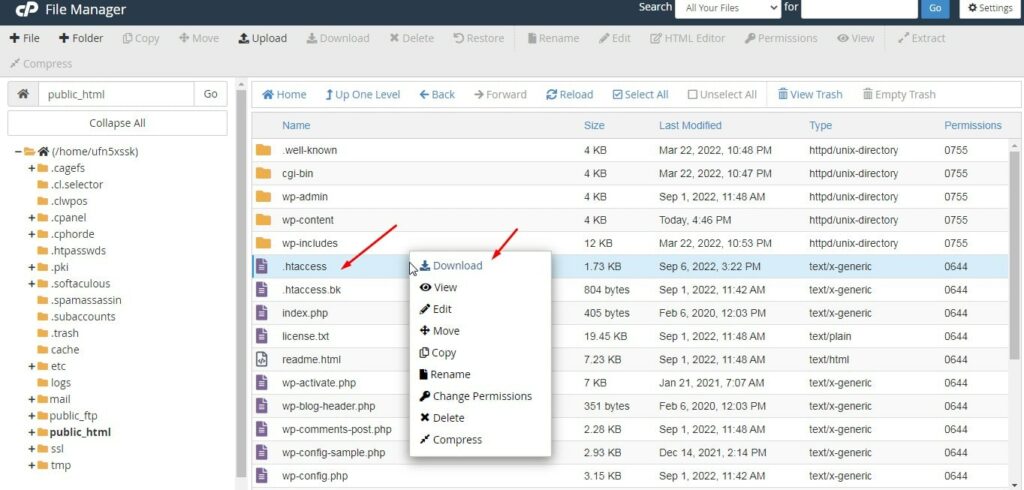
- 2. Setelah Kamu mencadangkan file.htaccess, hapus file .htaccess di server hosting kamu.
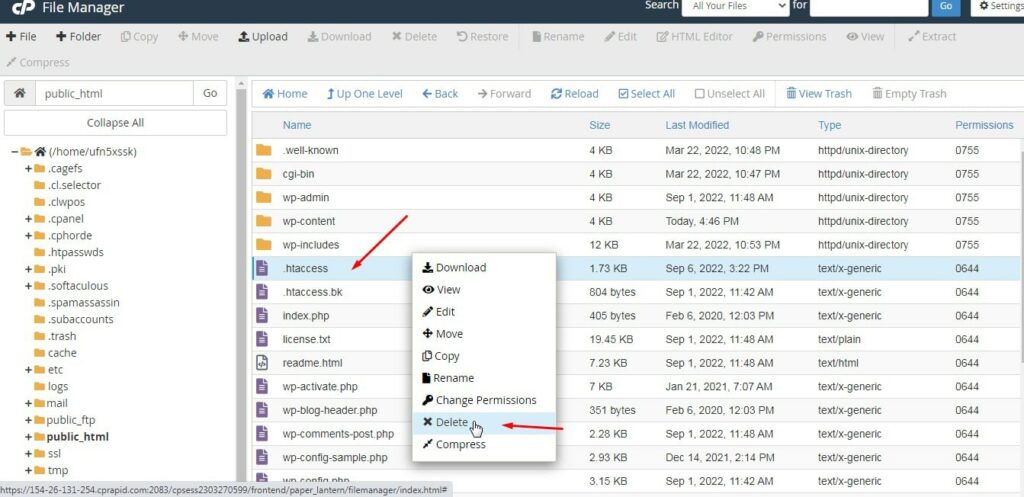
- 3. Jika Kamu bisa login ke wp admin setelah menghapus file, buka Settings → Permalinks dan klik Save.
- 4. Cara ini akan memaksa WordPress untuk menghasilkan file .htaccess baru. Kamu tidak perlu mengubah pengaturan apa pun, kamu cukup klik tombol Save.
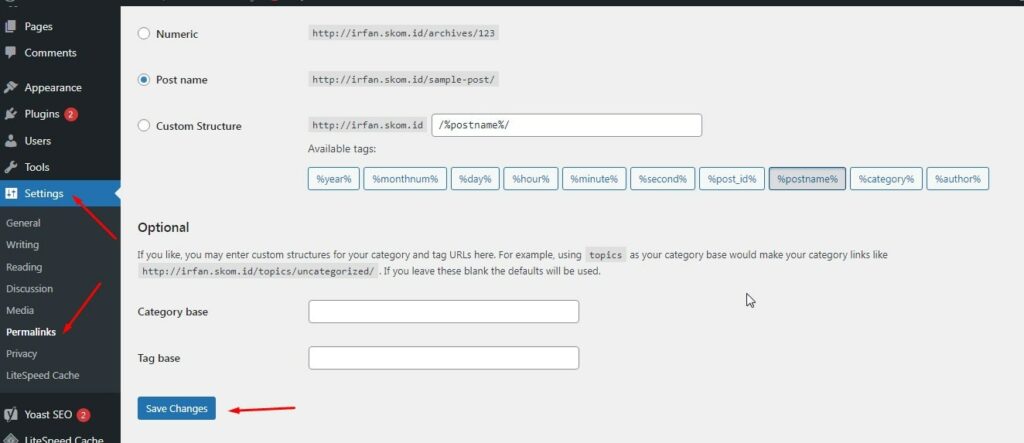
Jika Kamu masih tidak bisa masuk, itu artinya masalahnya mungkin bukan pada file .htaccess.
Kamu bisa mengunggah ulang versi file .htaccess yang telah dicadangkan sebelumnya dan mencoba beberapa metode lain di bawah ini.
7. URL situs salah
Jika URL situs Kamu salah, Kamu tidak akan bisa login ke wp admin karena WordPress akan mencoba mengarahkan Kamu ke URL yang salah saat Kamu mencoba mengakses halaman login WordPress.
Misalnya, jika website Kamu https://websitekamu.com,
WordPress mungkin mencoba mengarahkan Kamu ke https://bukanwebsitekamu.com/wp-login.php jika URL website Kamu salah maka akan membuat kamu tidak bisa mengakses wp admin WordPress.
- 1. Untuk memperbaikinya, koneksikan ke server Kamu melalui FTP atau menggunakan File manager di cPanel hoting.
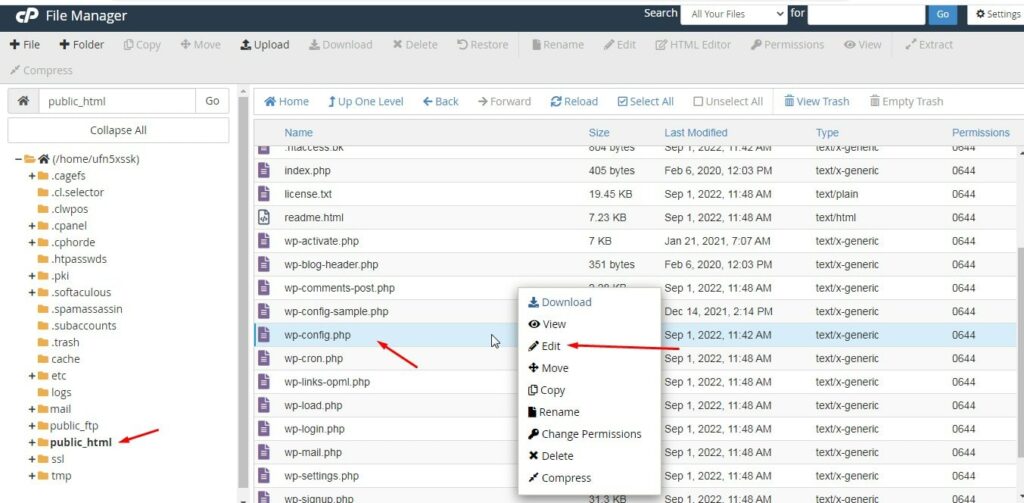
- 2. Kemudian, edit file wp-config.php dan tambahkan baris berikut di atas baris /* That’s all, stop editing! Happy publishing. */:
define(‘WP_HOME’,’https://websitekamu.com’);
define(‘WP_SITEURL’,’https://websitekamu.com’);
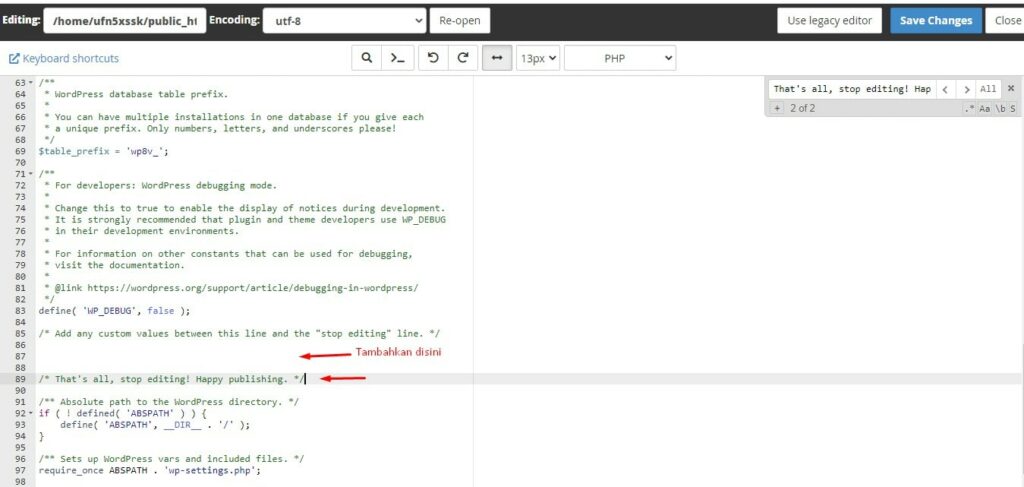
- 3. Pastikan untuk mengganti https://websitekamu.com dengan URL website WordPress yang kamu miliki.
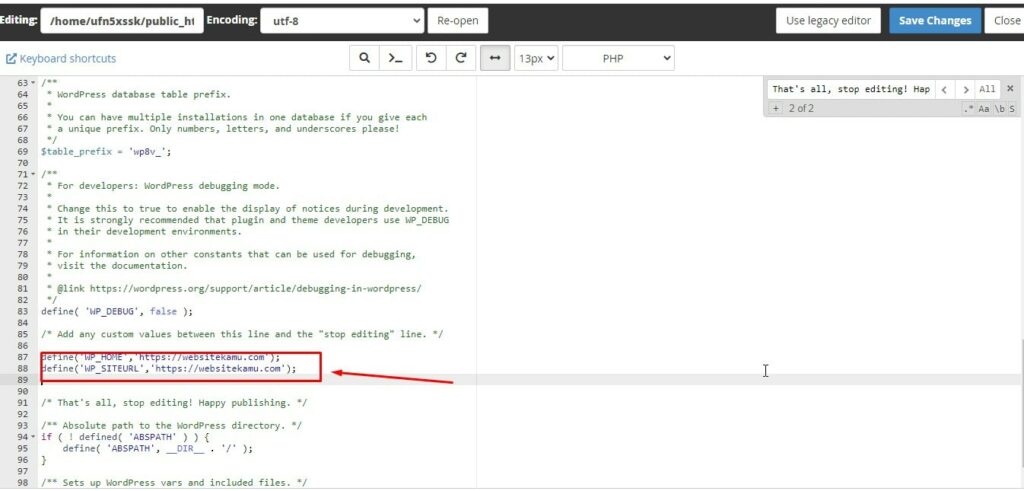
Catatan : setelah Kamu menambahkan ini ke file wp-config.php, Kamu tidak lagi bisa mengubah URL situs Kamu dari dasbor WordPress.
Karena itu kamu perlu ingat hal ini jika Kamu ingin mengubah nama domain di masa mendatang.
8. Ada kesalahan pada File permissions
Masalah yang jarang terjadi berhubungan dengan File permissions di server hostingmu.
Jika Kamu memiliki kesalahan pada File permissions pada file wp-login.php dan folder wp-admin, hal ini bisa membuat Kamu tidak bisa mengakses dashboard WordPress.
Secara umum, semua file WordPress harus 664 ( kecuali untuk file wp-config.php ) dan semua folder harus 775.
Untuk memeriksa dan mengubah File permissions, Kamu bisa terkoneksi ke server hosting website Kamu melalui FTP . Kemudian lakukan hal berikut :
- 1. Pastikan numeric value file wp-login.php disetel ke 664
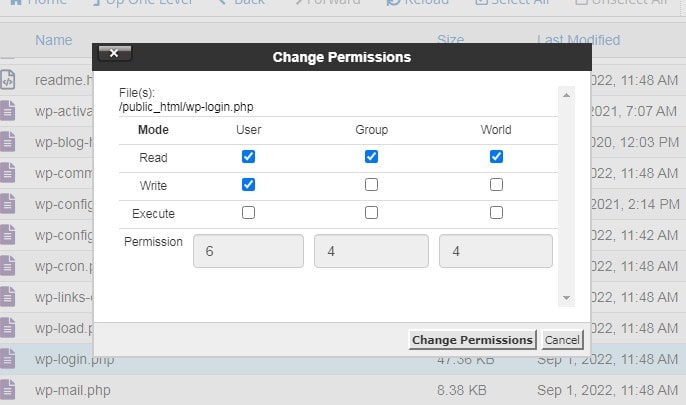
- 2. Pastikan numeric value folder wp-admin diatur ke 775.
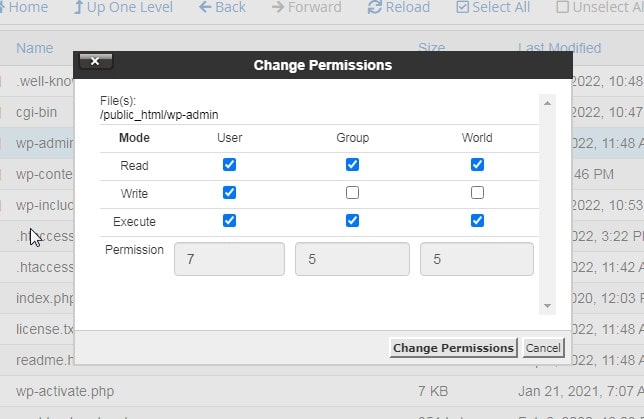
9. Ada masalah dengan core WordPress files
Terakhir, penyebab yang jarang terjadi ketika tidak bisa mengakses wp-admin, yaitu ada kesalahan dengan file wp-login.php, yang mengontrol proses login wp admin WordPress.
Untuk memastikan hal ini tidak terjadi, Kamu mengikuti langkah-langkah dan cara mengatasi wp admin tidak bisa diakses berikut :
- 1. Unduh WordPress versi terbaru dari WordPress.org.
- 2. Kemudian Ekstrak folder ZIP.
- 3. Setelah itu kamu upload file wp-login.php ke server hosting Kamu menggunakan FTP atau cPanel menggunakan File Manager.
- 4. Saat ditanyakan, pilih untuk overwrite versi file yang ada di server hosting.
Kesimpulan
Jika tidak ada cara mengatasi wp admin tidak bisa diakses di atas yang bisa membantu.
Hal terakhir yang bisa Kamu coba adalah menghubungi dukungan hosting Kamu dan melihat apakah terdapat cadangan website.
Jika backup tersedia, website kamu akan bisa ditangani penyedia hosting dengan cepat dan kamu bisa login wp admin dengan normal kembali.